win10怎样设置Java环境变量 win10配置Java环境变量的步骤
更新时间:2021-06-20 11:25:00作者:huige
对于做java开发的小伙伴来说,都是需要配置java环境变量的,否则就会有很多操作无法正常进行,但是一些刚升级到win10专业版系统的小伙伴们因为不熟悉,不知道要怎样设置java环境变量,这该怎么办呢,针对这个问题,现在给大家讲述一下win10配置Java环境变量的步骤。
具体步骤如下:
1.右键此电脑,打开属性选项,随后进入高级系统设置。
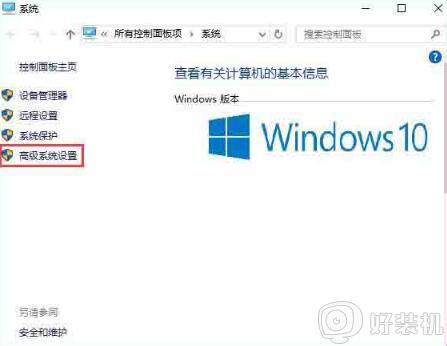
2.这时候在弹出的界面中切换到高级选项,随后打开环境变量。
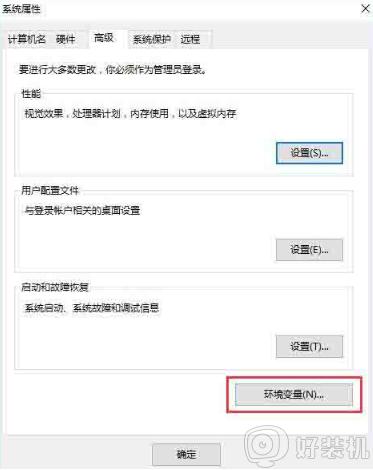
3.开始点击右下角处的新建选项进入下一步操作。
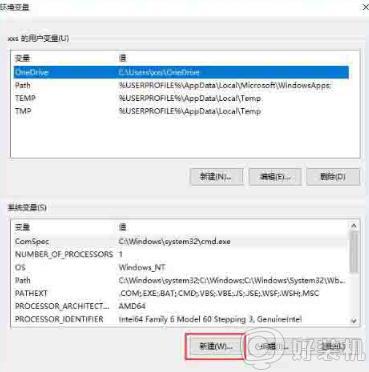
4.这时候在弹出的界面中开始输入“JAVA_HOME”的变量名,变量值的话必须是自己装jdk时的路径。小编的安装路径为:E:java\jdk\
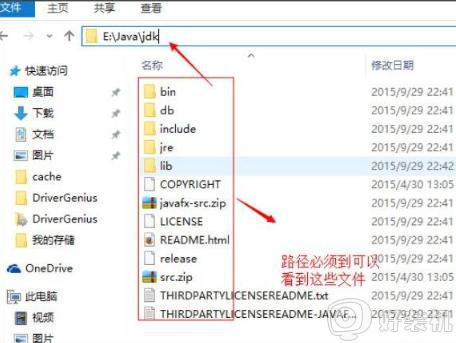
5.开始找到CLASSPATH选项,如果找不到的话用户可以自行新建。
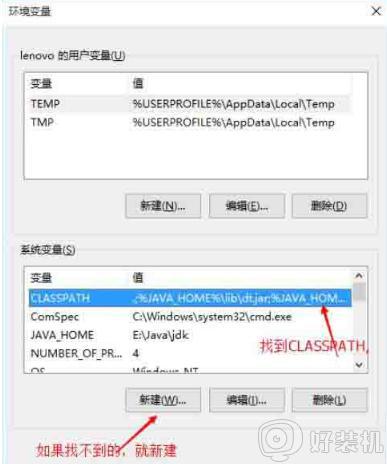
6.双击打开该选项之后,将其变量值设置为:.;%JAVA_HOME%\lib\dt.jar;%JAVA_HOME%\lib\tools.jar;
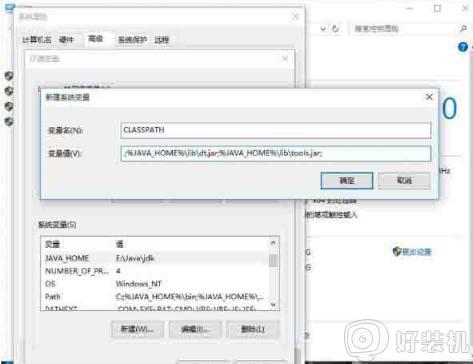
7.随后找到path,直接将其编辑,在原有变量值前加入:;%JAVA_HOME%\bin;%JAVA_HOME%\jre\bin;(即C:变量值)
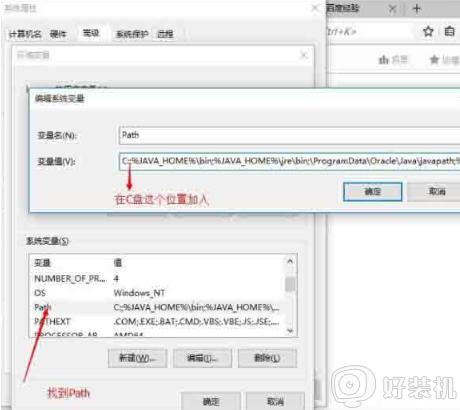
8.设置完成后保存,最后打开命令提示符界面,输入java后回车,只要弹出相关中文选项就可以了。
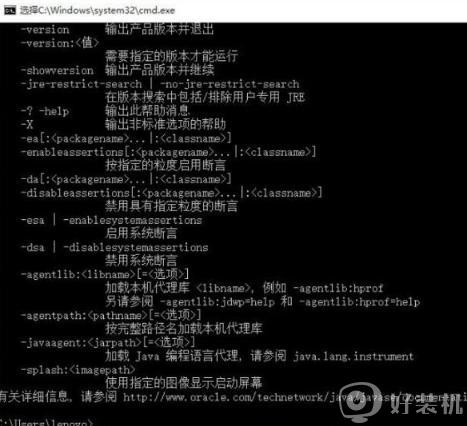
9.继续输入jacac后回车,出现对应中文就可以了。
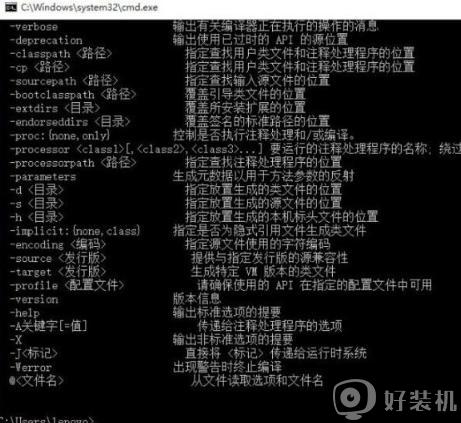
上面的方法就是win10设置java环境变量的详细步骤了,如果你有这个需要的话,可以尝试上面的方法步骤来设置即可。
win10怎样设置Java环境变量 win10配置Java环境变量的步骤相关教程
- win10如何配置Jdk环境变量 win10配置jdk环境变量的方法
- 如何配置adb环境win10 win10配置adb环境变量设置方法
- win10系统jdk环境变量怎么配置 win10系统配置jdk环境变量的方法
- win10配置jdk环境变量的方法 win10如何配置jdk环境变量
- win10环境变量不生效怎么办 win10系统配置环境变量未生效的解决办法
- win10环境变量怎么设置 win10设置环境变量的具体方法
- win10 python环境变量怎么设置 win10 python配置环境变量详细教程
- windows10jdk环境变量配置怎么操作 window10配置环境变量的方法
- win环境变量配置方法 win10环境变量该如何配置
- win10环境变量怎么设置 win10设置环境变量的方法
- win10拼音打字没有预选框怎么办 win10微软拼音打字没有选字框修复方法
- win10你的电脑不能投影到其他屏幕怎么回事 win10电脑提示你的电脑不能投影到其他屏幕如何处理
- win10任务栏没反应怎么办 win10任务栏无响应如何修复
- win10频繁断网重启才能连上怎么回事?win10老是断网需重启如何解决
- win10批量卸载字体的步骤 win10如何批量卸载字体
- win10配置在哪里看 win10配置怎么看
热门推荐
win10教程推荐
- 1 win10亮度调节失效怎么办 win10亮度调节没有反应处理方法
- 2 win10屏幕分辨率被锁定了怎么解除 win10电脑屏幕分辨率被锁定解决方法
- 3 win10怎么看电脑配置和型号 电脑windows10在哪里看配置
- 4 win10内存16g可用8g怎么办 win10内存16g显示只有8g可用完美解决方法
- 5 win10的ipv4怎么设置地址 win10如何设置ipv4地址
- 6 苹果电脑双系统win10启动不了怎么办 苹果双系统进不去win10系统处理方法
- 7 win10更换系统盘如何设置 win10电脑怎么更换系统盘
- 8 win10输入法没了语言栏也消失了怎么回事 win10输入法语言栏不见了如何解决
- 9 win10资源管理器卡死无响应怎么办 win10资源管理器未响应死机处理方法
- 10 win10没有自带游戏怎么办 win10系统自带游戏隐藏了的解决办法
